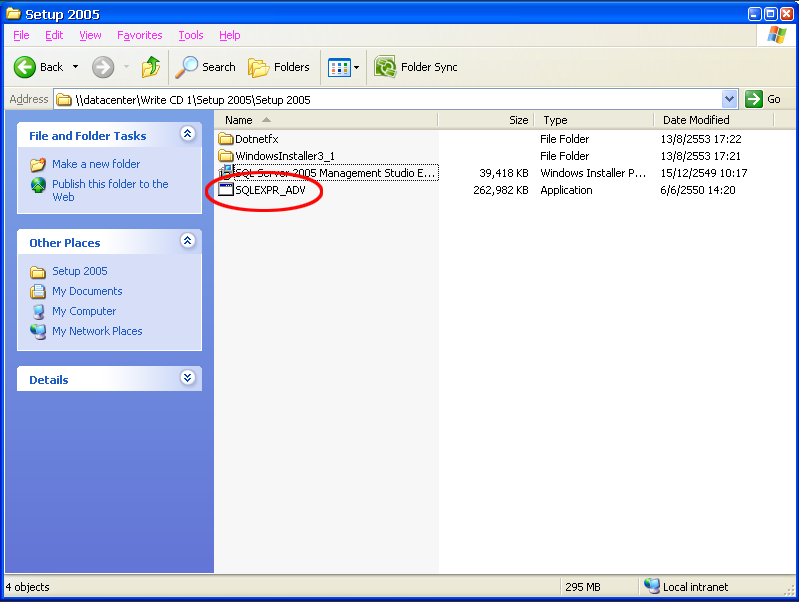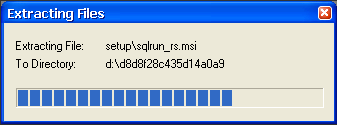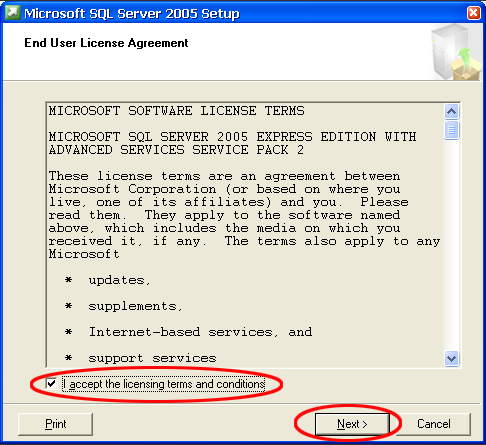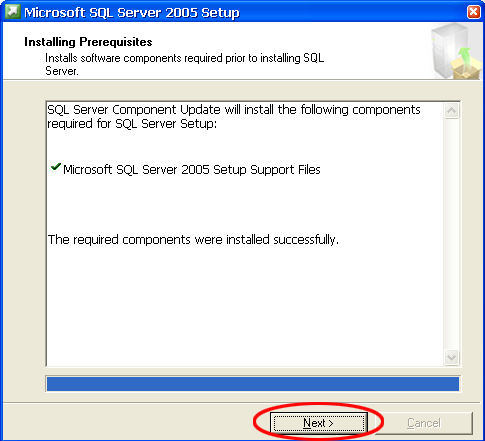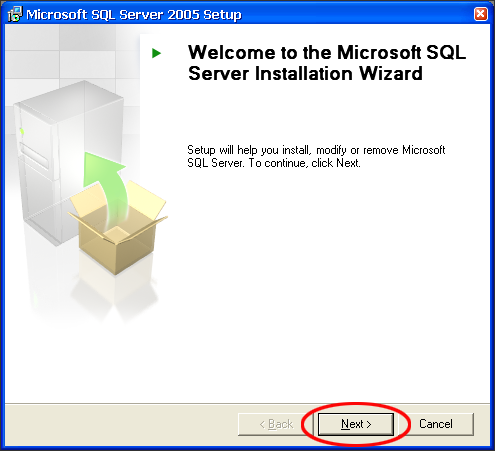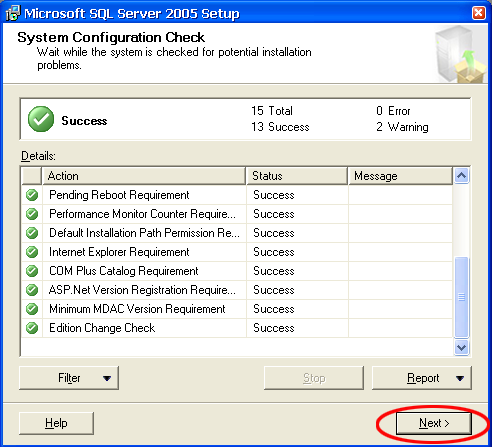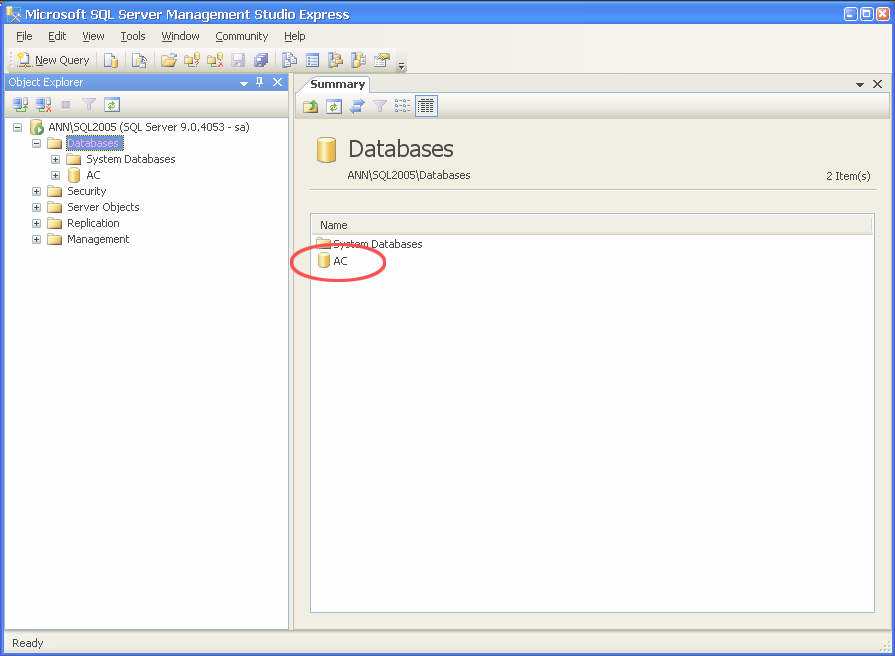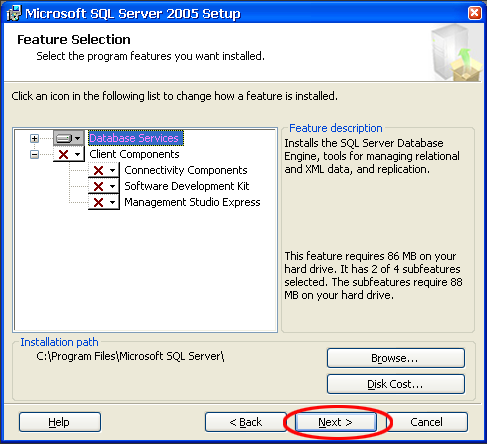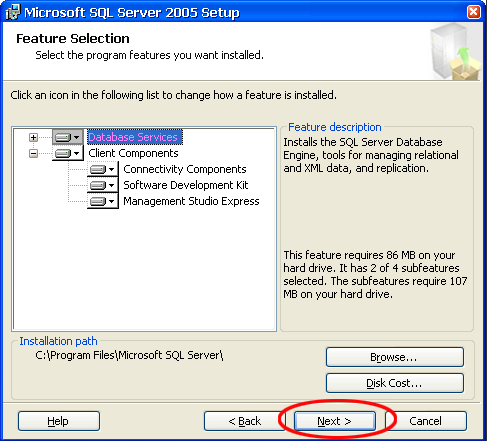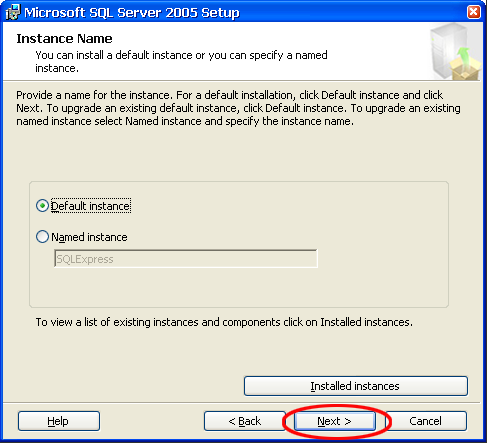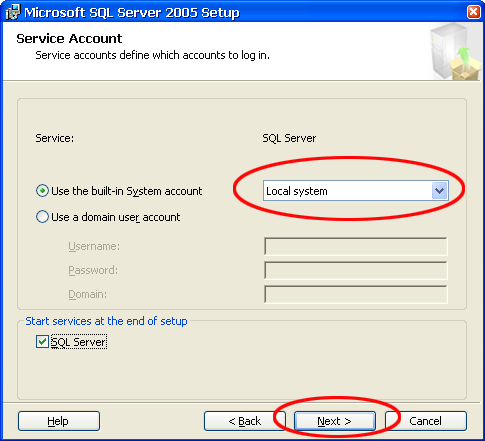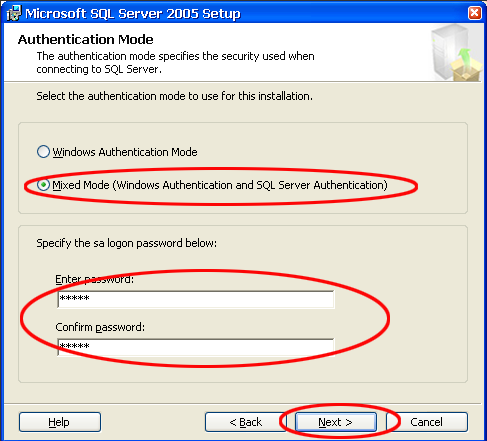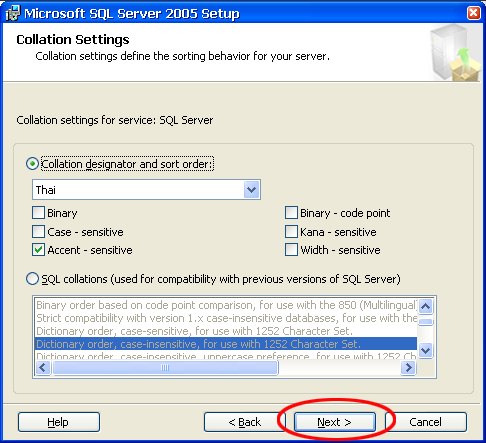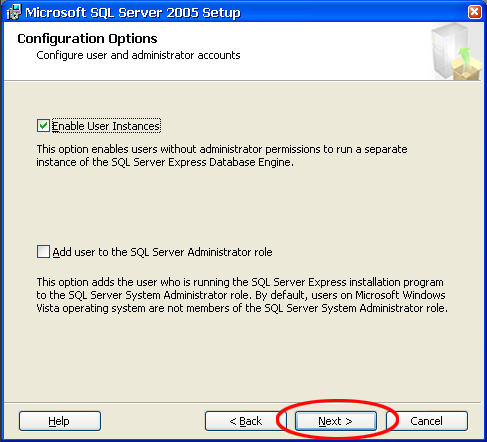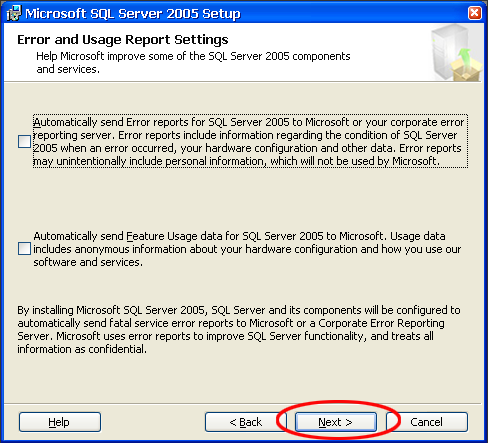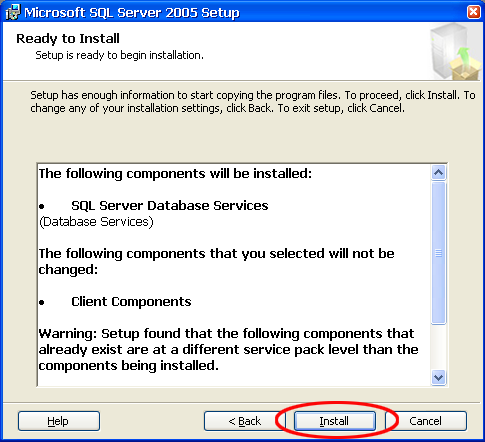มีขั้นตอนการดังนี้
1.ไปที่แผ่นโปรแกรม SQL Server 2005 Express
เลือกไปที่ SQLEXPR_ADV เมื่อดับเบิ้ลคลิกเข้าไป SQLEXPR_ADV โปรแกรมจะแตก
ไฟล์ออกมา
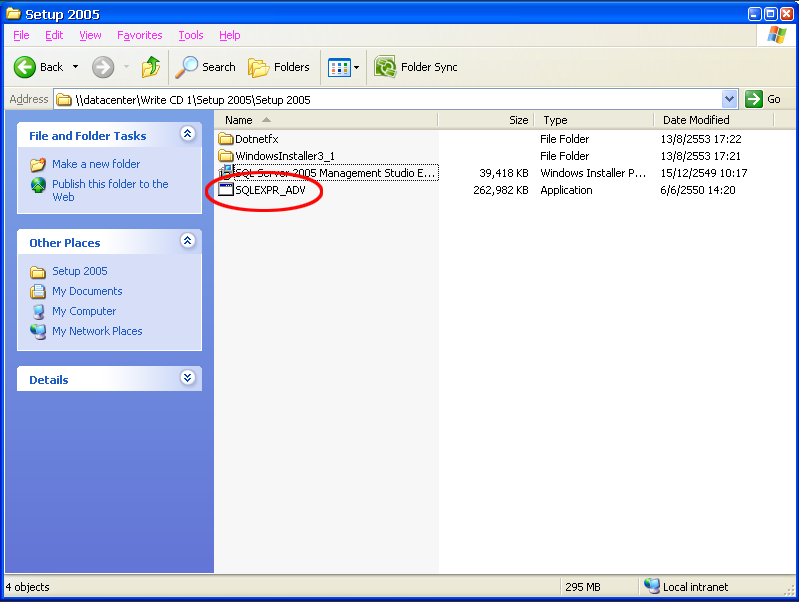
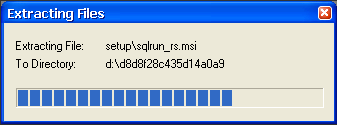
2.คลิก เพื่อยอมรับเงื่อนไขและทำการติดตั้งต่อไป > คลิก Next เพื่อทำรายการต่อไป
3.คลิก Install เพื่อทำการติดตั้ง
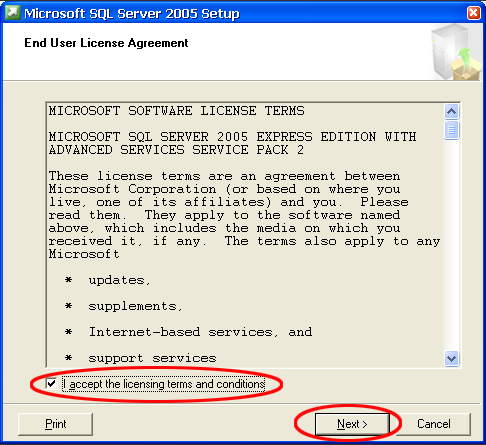
4.คลิก Next เพื่อทำรายการต่อไป
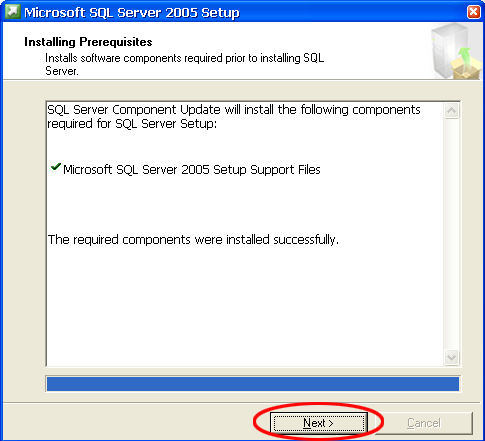
5.คลิก Next เพื่อทำรายการต่อไป
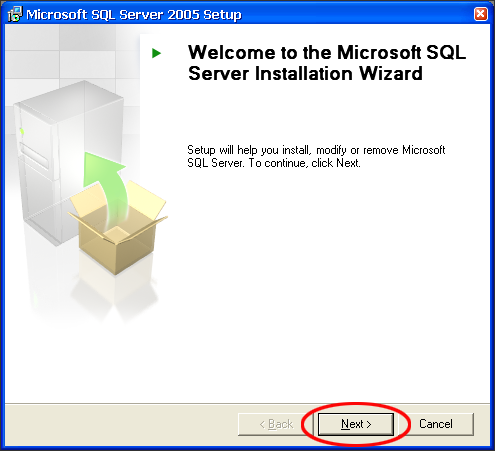
6.คลิก Next เพื่อทำรายการต่อไป
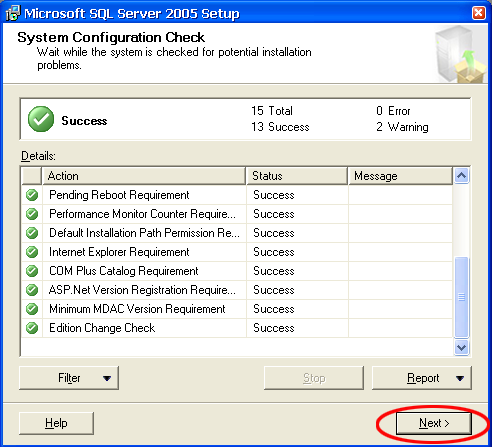
7.คลิก check box ตรง Hide advanced configuration options ออก
เพื่อที่จะตั้งค่าต่อไปด้วยตัวเอง > คลิก Next เพื่อทำรายการต่อไป
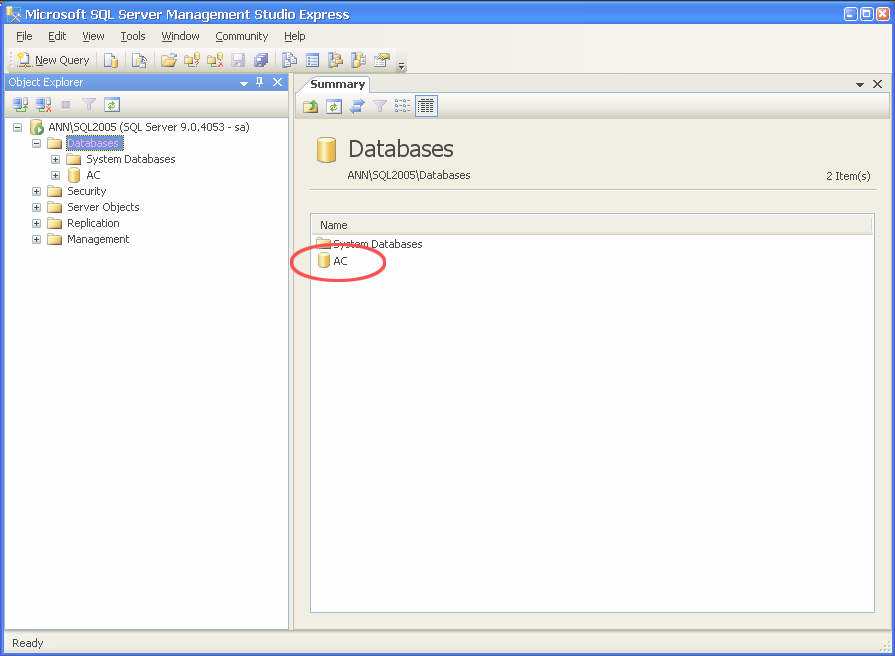
8.คลิกเลือก Tool ที่เราต้องการติดตั้งหรือคลิกเลือกทั้งหมดและสามารถเลือก Patch
ที่เราต้องการติดตั้ง Database ได้ที่ Database Services
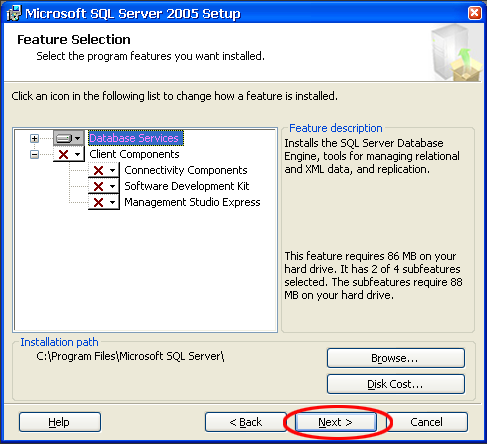
9.คลิก Next เพื่อทำรายการต่อไป
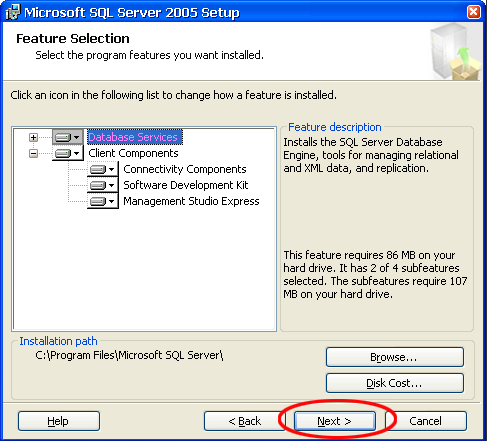
10.คลิกเลือก Named instance พิมพ์ว่า SQL2005 (สามารถเลือก Default instance หรือ
Named instanceชื่ออะไรก็ได้ครับ)
• Default instance คือ การ Default ชื่อเครื่อง Computer เช่น เวลา Connect
Database ที่ Master ใส่ชื่อ
Server Name = Master
• Named instance คือ
ชื่อเครื่อง Computer\ แล้วตามด้วย ชื่อที่พิมพ์เข้าไปตอนติดตั้ง เช่น Server Name
= Master\SQL2005
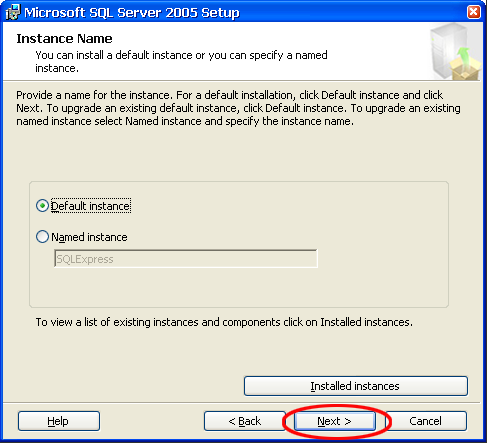
11.คลิก Next เพื่อทำรายการต่อไป
12.คลิกเลือก Use the bult-in System account > เปลี่ยน Network service เป็น
Local System > คลิก Next
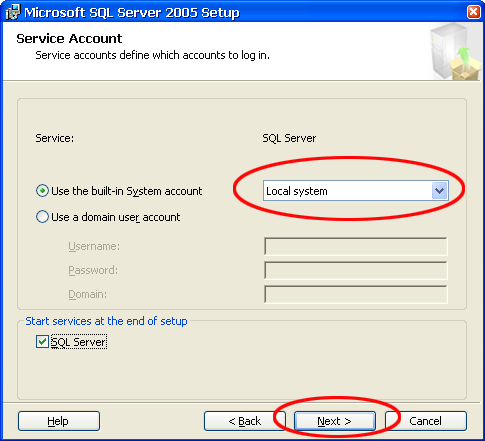
13.คลิกเลือก Mixed Mode
(Windows Autentication and SQL Server Authentication) > ใส่ Password ที่ช่อง
Enter password : (เป็น password ของ sa )
Confirm password : (เป็น
password ของ sa )
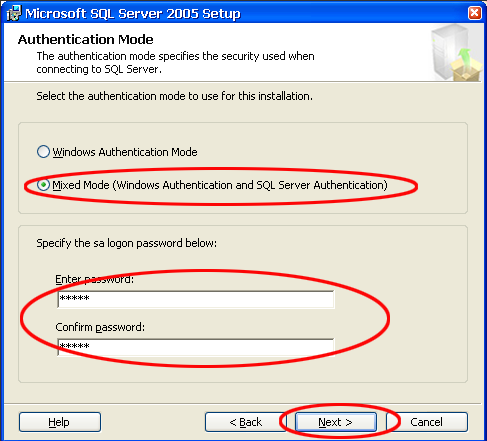
14.คลิก Next เพื่อทำรายการต่อไป
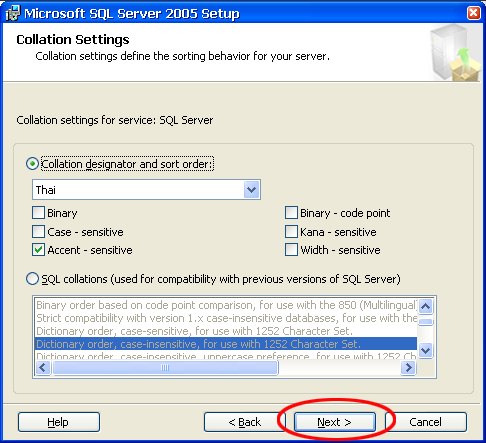
15.คลิก Next
เพื่อทำรายการต่อไป
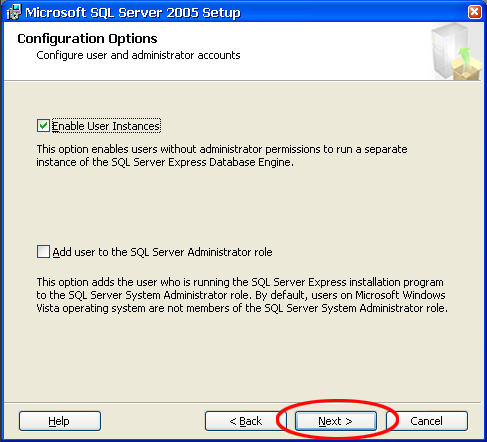
16.คลิก Next
เพื่อทำต่อไป
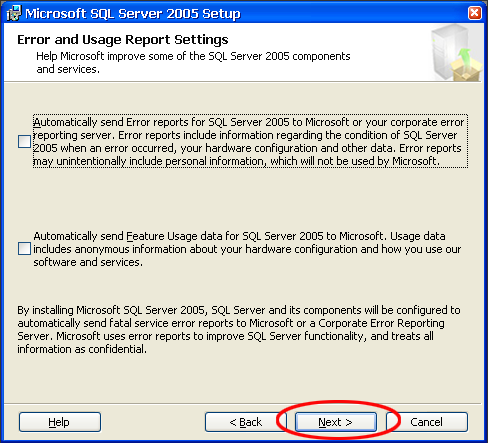
17.คลิก Next
เพื่อทำรายการต่อไป
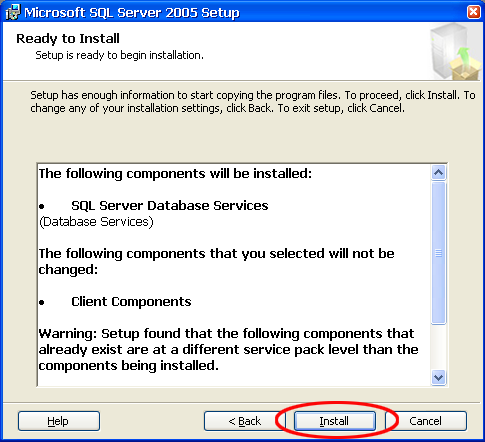
18.คลิก Next
เพื่อทำรายการต่อไป
19.คลิก
Install
20.การติดตั้งขั้นตอนนี้จะค่อนข้างใช้เวลานาน
เมื่อติดตั้งเสร็จ คลิก Next เพื่อทำรายการต่อไป
21.คลิก Finish
22.คลิก OK
ติดตั้งเสร็จสมบูรณ์ค่ะ